Jak skonfigurować udział serwera Samba na Debian 9 Stretch Linux

- 1743
- 191
- Igor Madej
Cel
Celem jest wykonanie podstawowej konfiguracji serwera Samba na Debian 9 Stretch Linux w celu zapewnienia dostępu do akcji Samba za pośrednictwem komputera klienckiego MS Windows.
Wersje systemu operacyjnego i oprogramowania
- System operacyjny: - Debian 9 odcinek
- Oprogramowanie: - Samba 4.5.8-debijski
Wymagania
Wymagany będzie uprzywilejowany dostęp do twojego systemu debiana.
Trudność
ŁATWY
Konwencje
- # - Wymaga, aby podane polecenia Linux są wykonywane z uprawnieniami root bezpośrednio jako użytkownik root lub za pomocą
sudoKomenda - $ - Wymaga, aby podane polecenia Linux zostały wykonane jako zwykły użytkownik niepewny
Scenariusz
Poniższa procedura konfiguracji przyjmie następujący scenariusz i wymagania wstępnie skonfigurowane:
- Klient serwera i MS Windows znajdują się w tej samej sieci i żadna zapora nie blokuje żadnej komunikacji między nimi
- Klient MS Windows może rozwiązać serwer Samba według nazwy hosta
Samba-serwer - Domena grupy roboczej MS Windows klienta jest
GRUPA ROBOCZA
Instrukcje
Instalacja
Zacznijmy od instalacji serwera Samba:
# apt Zainstaluj samba
Ponadto do celów testowych zaleca się również zainstalowanie klienta Samba:
# apt Zainstaluj smbclient
Serwer Samba powinien być teraz uruchomiony w twoim systemie:
# status SystemCtl SMBD ● SMBD.Service - Samba Daemon SMB Załadowany: Załadowany (/lib/systemd/system/System/SMBD.praca; włączony; PREDERTOR PRESET: Włączony) Active: Active (Uruchamianie) Od wtor 2017-06-13 10:35:34 AEST; 3min 32s temu Dokumenty: Człowiek: SMBD (8) Człowiek: Samba (7) Człowiek: SMB.Conf (5) Główny PID: 1654 (SMBD) Status: „SMBD: Gotowy do podawania połączeń…” Cgroup: /System.Slice/SMBD.Service ├─1654/usr/sbin/SMBD ├─1655/usr/sbin/SMBD ├─1656/usr/sbin/smbd └─1659/usr/sbin/smbd
Domyślna konfiguracja samba
Główny plik konfiguracyjny Samba jest wywoływany /etc/samba/smb.conf. Zanim zaczniemy edytować SMB.conf Plik konfiguracyjny, wykonajmy kopię zapasową oryginalnego pliku konfiguracyjnego i wyodrębnij aktualne linie konfiguracyjne do nowego SMB.conf plik:
# cp/etc/samba/smb.conf/etc/samba/smb.conf_backup # grep -v -e "^ # |^;" /etc/samba/smb.conf_backup | Grep . >/etc/samba/smb.conf
Twój nowy /etc/samba/smb.conf powinien teraz zawierać:
# cat/etc/samba/smb.conf [globalny] robocz workgroup = Workgroup DNS Proxy = brak pliku dziennika =/var/log/samba/log.%M Max Log Rozmiar = 1000 syslog = 0 PANIC AKCJA =/usr/share/samba/panika-akcja %d serwer Rola = samodzielny serwer Passdb Backend = tdbsam Obey Pam Ograniczenia = Tak UNIX Password Sync = Tak Passwd Program =/usr/// bin/passwd %u Passwd Chat =*Enter \ snew \ s*\ spassword:* %n \ n*reetpe \ snew \ s*\ spassword:* %n \ n*hasło \ supdated \ ssuccesly* . Zmiana hasła Pam = tak mapa do gości = złych użytkowników użytkowników Użytkownicy Zezwalaj na gości = tak [domy] komentarz = katalogi domowe przeglądanie = nie tylko odczyt = Tak Utwórz maskę = 0700 Maska katalogu = 0700 prawidłowych użytkowników = %s [drukarki] komentarz = wszystkie drukarki BRASSABLE = Brak ścieżki =/var/szpula/samba printbeble = tak gość OK = nie tylko odczyt = Tak Utwórz maskę = 0700 [print $] komentarz = Drukarka sterowników Path =/var/lib/samba/drukarki przeglądacze = tak, tylko odczyt = tak gość ok = nie
Uruchom ponownie serwer Samba i użyj klienta SMB, aby potwierdzić wszystkie eksportowane grupy Samba:
# Systemctl restart SMBD # SMBCLIENT -L LocalHost Ostrzeżenie: Opcja „syslog” jest przestarzała Wprowadź hasło roota: domain = [roboczyka] OS = [Windows 6.1] serwer = [samba 4.5.8-debian] Komentarz typu wspólnego ---------- ---- ------- Drukuj $ Drukarki Disk Sterowniki IPC $ IPC IPC Service (Samba 4.5.8-debian) domain = [WorkGroup] OS = [Windows 6.1] serwer = [samba 4.5.8-debian] Komentarz serwera ---------- ------- LaserPrinter Linuxconfig Samba 4.5.8-debijska grupa robocza --------- ------- grupa robocza LinuxConfig
Dodaj użytkowników
Samba ma swój własny system zarządzania użytkownikami. Jednak każdy użytkownik istniejący na liście użytkowników Samba musi również istnieć /etc/passwd plik. Z tego powodu utwórz nowego użytkownika za pomocą UserAdd polecenie przed utworzeniem nowego użytkownika Samby. Kiedyś nowy użytkownik systemu, np. Linuxconfig Wyjścia, użyj SMBPASSWD polecenie utworzenia nowego użytkownika Samby:
# smbpasswd -a Linuxconfig nowe hasło SMB:
Samba Directories Udostępnij
Domyślnie wszystkie katalogi domowe są eksportowane tylko do odczytu i nie są do przeglądania. Aby zmienić te domyślne ustawienia konfiguracji, zmień prąd domy Udostępnij definicję do:
[domy] komentarz = katalogi domowe Broinsable = Tak odczyt tylko = NIE Utwórz maskę = 0700 Maska katalogu = 0700 prawidłowych użytkowników = %s
Za każdym razem, gdy dokonujesz zmiany /etc/samba/smb.conf Plik konfiguracyjny nie zapomnij ponownie uruchomić demona serwera Samba:
# Systemctl restartuj SMBD
Samba Public Anonimowy udział
Poniższa definicja Samby pozwoli każdemu użytkownikowi odczytać i zapisywać dane w SAMBA Udostępnij pod /var/samba/ informator. Najpierw utwórz nowy katalog i udostępnij go każdemu:
# mkdir/var/samba # chmod 777/var/samba/
Następnie dodaj nową definicję udostępniania samby w ramach swojego /etc/samba/smb.conf Plik konfiguracyjny Samba:
[public] komentarz = publiczny anonimowy dostęp do dostępu =/var/samba/browsable = Tak Utwórz maskę = 0660 Maska katalogu = 0771 Writable = Tak gość OK = tak
Uruchom ponownie demon serwera Samba:
# Systemctl restartuj SMBD
Udziały w Mount Samba
Teraz jesteśmy gotowi zwrócić uwagę na MS Windows Machine i mapę sieci nasze nowe katalogi Udostępniania Samby. Zacznij od wymienienia wszystkich dostępnych akcji według \\\ samba-server Wykonanie polecenia:
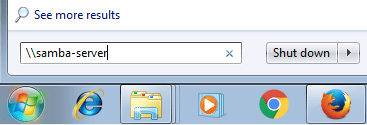
Jeśli wszystko poszło dobrze, powinieneś zobaczyć listę wszystkich udziałów w przeglądarce samby:
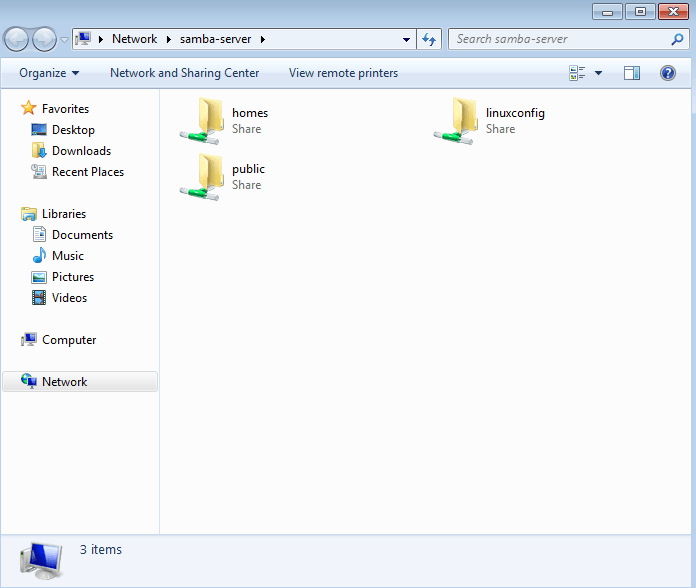
Następnie mapuj dowolny z współdzielonych katalogów, klikając prawym przyciskiem myszy Udział i wybierając Mapa napędu sieci… opcja. Kleszcz, Połącz za pomocą różnych poświadczeń Opcja i zakończ mapowanie napędu sieciowego, dostarczając poświadczenia użytkownika utworzone w poprzednich krokach:
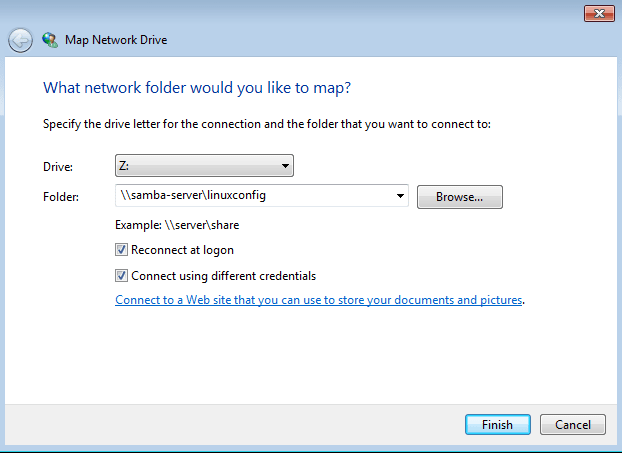
Załącznik
Wymień użytkowników Samby:
# pdbedit -w -l
Usuń użytkownik Samba:
# pdbedit -x -u nazwa użytkownika
Powiązane samouczki Linux:
- Rzeczy do zainstalowania na Ubuntu 20.04
- Rzeczy do zrobienia po zainstalowaniu Ubuntu 20.04 Focal Fossa Linux
- Linux Pliki konfiguracyjne: Top 30 Najważniejsze
- Jak podwójnie rozruch Kali Linux i Windows 10
- Manjaro Linux Windows 10 Dual Boot
- Czy Linux może uzyskać wirusy? Badanie podatności Linuksa…
- Rzeczy do zrobienia po zainstalowaniu Ubuntu 22.04 JAMMY Jellyfish…
- Pobierz Linux
- Mint 20: Lepsze niż Ubuntu i Microsoft Windows?
- Najlepszy Linux Distro dla programistów
- « Jak zainstalować serwer społeczności MySQL na Debian 9 Stretch Linux
- Jak automatycznie wykonać skrypt powłoki podczas uruchamiania uruchamiania na systemd Linux »

